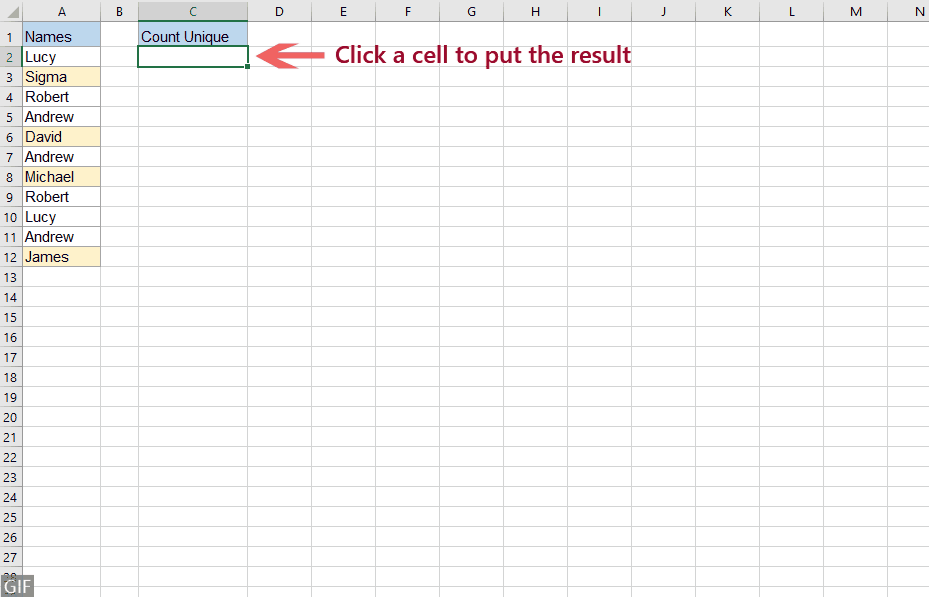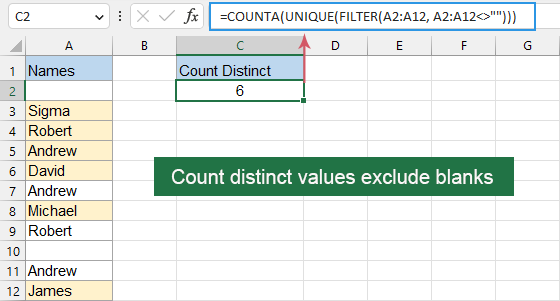حساب القيم الفريدة والمميزة بسهولة – 7 أمثلة
عادةً، في Excel، القيم الفريدة هي القيم التي تظهر مرة واحدة فقط في القائمة دون أي تكرارات، والقيم المميزة هي جميع القيم المختلفة (القيم الفريدة + أول ظهور للتكرارات). عند العمل على مجموعة بيانات كبيرة، قد تحتاج إلى حساب عدد القيم الفريدة والمميزة بين التكرارات من قائمة الخلايا كما هو موضح في لقطة الشاشة أدناه. ستقترح هذه المقالة بعض الحيل السريعة لحساب القيم الفريدة والمميزة في Excel.

- حساب القيم الفريدة باستخدام الصيغ
- حساب القيم الفريدة بنقرات قليلة بواسطة Kutools لـ Excel
- حساب القيم الفريدة في Excel 365/2021 باستخدام الصيغ
حساب القيم المميزة (القيم الفريدة وأول ظهور للتكرارات) في Excel
تنزيل ملف العينة
حساب القيم الفريدة في Excel
ستناقش هذه الفقرة بعض أمثلة الصيغ لحساب عدد القيم الفريدة، بما في ذلك النصوص والأرقام في قائمة.
حساب القيم الفريدة باستخدام الصيغ
لنفترض أن لدي قائمة أسماء تحتوي على بعض الأسماء المكررة داخل قائمة الأسماء. الآن، أحتاج إلى الحصول على عدد الأسماء الفريدة فقط (والتي تم تعبئتها باللون الأصفر) كما هو موضح في لقطة الشاشة أدناه:

لحل هذه المشكلة، يمكن للصيغة المصفوفة التالية مساعدتك:
الخطوة 1: إدخال الصيغة
أدخل أو انسخ الصيغة أدناه في خلية فارغة حيث تريد عرض النتيجة:
=SUM(IF(COUNTIF(A2:A12,A2:A12)=1,1,0))الخطوة 2: اضغط على مفاتيح Ctrl + Shift + Enter للحصول على النتيجة الصحيحة:
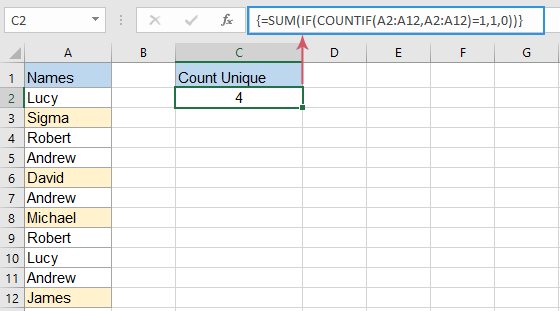
ملاحظات:
- إذا كانت قائمة الخلايا الخاصة بك تحتوي على أنواع أخرى من البيانات، مثل الأرقام، القيم المنطقية، قيم الخطأ، وما إلى ذلك، عند تطبيق الصيغة أعلاه، ستقوم بحساب عدد القيم الفريدة بغض النظر عن نوع البيانات.
- عندما تحتوي قائمة البيانات على خلايا فارغة، ستستبعد هذه الصيغة الخلايا الفارغة.
- لحساب القيم النصية الفريدة فقط إذا كانت هناك أنواع أخرى من البيانات، يرجى تطبيق صيغة المصفوفة أدناه، ثم اضغط على مفاتيح "Ctrl" + "Shift" + "Enter" للحصول على النتيجة:
=SUM(IF(ISTEXT(A2:A12)*COUNTIF(A2:A12,A2:A12)=1,1,0)) - لحساب الأرقام الفريدة فقط من قائمة الخلايا التي تحتوي على أي نوع من البيانات، يرجى استخدام صيغة المصفوفة التالية، ثم اضغط على مفاتيح "Ctrl" + "Shift" + "Enter" للحصول على النتيجة:
=SUM(IF(ISNUMBER(A2:A12)*COUNTIF(A2:A12,A2:A12)=1,1,0))
حساب القيم الفريدة بنقرات قليلة بواسطة Kutools لـ Excel
قد يكون من المؤلم بالنسبة لك تذكر الصيغ عندما تحتاج إلى تطبيقها في المرة القادمة. ولكن، إذا كان لديك "Kutools لـ Excel"، مع خيار "Count Unique Values" في "Formulas Helper"، يمكنك الحصول على النتيجة بعدة نقرات فقط. شاهد العرض التوضيحي أدناه:
- انقر فوق خلية لإخراج النتيجة;
- قم بتمكين هذه الميزة بالنقر فوق "Kutools" > "Formula Helper" > "Formula Helper" > "Statistical" > "Count unique values";
- حدد قائمة البيانات > "موافق".
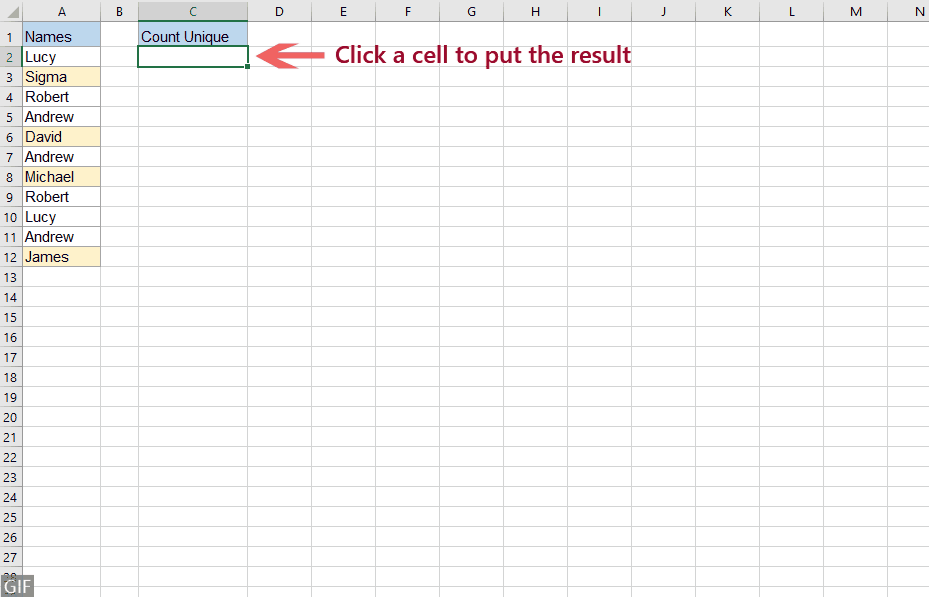
- لتطبيق هذه الميزة، تحتاج إلى تنزيل وتثبيت Kutools لـ Excel.
- تجمع ميزة "Formulas Helper" أكثر من 40 صيغة شائعة الاستخدام، مثل "Extract unique values", "Extract cells with unique values(include the first duplicates)", "Count the number of values separated by comma", "Sum based on same text"، والمزيد...
حساب القيم الفريدة في Excel 365/2021 باستخدام الصيغ
إذا كنت تستخدم Excel 365 أو Excel 2021، يوجد دالة جديدة UNIQUE والتي يمكن أن تساعدك في إنشاء صيغ أبسط لحساب القيم الفريدة في مجموعة من البيانات.
على سبيل المثال، لحساب عدد الأسماء الفريدة في النطاق A2:A12، يرجى إدخال الصيغة التالية:
الخطوة 1: انسخ أو أدخل الصيغة أدناه
=IFERROR(ROWS(UNIQUE(A2:A12,,TRUE)), 0)الخطوة 2: اضغط على مفتاح Enter للحصول على النتيجة:

نصائح:
- إذا كانت قائمة البيانات تحتوي على أنواع أخرى من البيانات، مثل النصوص، الأرقام، القيم المنطقية، قيم الخطأ، وما إلى ذلك، ستقوم هذه الصيغة بحساب عدد القيم الفريدة بغض النظر عن نوع البيانات.
- ستحسب الصيغة أعلاه القيم الفريدة بما في ذلك الخلايا الفارغة، إذا كنت تريد استبعاد الفراغات، يرجى تطبيق الصيغة أدناه، وفقط اضغط على مفتاح "Enter":
=SUM(IF(COUNTIF(A2:A12,A2:A12)=1,1,0))
حساب القيم المميزة (القيم الفريدة وأول ظهور للتكرارات) في Excel
لحساب القيم المختلفة (القيم الفريدة وأول ظهور للتكرارات) في قائمة الخلايا، هنا سأقدم صيغًا أخرى لتحقيق هذه المهمة.
حساب القيم المميزة باستخدام الصيغ
في Excel، يمكنك تطبيق أي واحدة من الصيغ أدناه لإرجاع عدد القيم المميزة.
الخطوة 1: أدخل أي واحدة من الصيغ أدناه
الصيغة 1: بعد إدخال الصيغة، اضغط على مفتاح "Enter".
=SUMPRODUCT(1/COUNTIF(A2:A12,A2:A12)) الصيغة 2: بعد إدخال الصيغة، اضغط على مفاتيح "Ctrl" + "Shift" + "Enter".
=SUM(1/COUNTIF(A2:A12,A2:A12)) النتيجة:
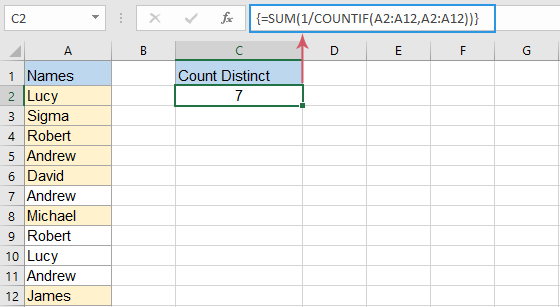
نصائح:
- إذا كانت قائمة البيانات تحتوي على أنواع أخرى من البيانات، مثل الأرقام، القيم المنطقية، قيم الخطأ، وما إلى ذلك، ستقوم هذه الصيغة بحساب القيم المميزة بغض النظر عن نوع البيانات.
- عند استخدام الصيغة أعلاه، ستحصل على قيمة خطأ #DIV/0 إذا كانت قائمة البيانات تحتوي على خلايا فارغة. لإصلاح وإهمال الخلايا الفارغة، يجب عليك تطبيق واحدة من الصيغ أدناه:
الصيغة 1: بعد إدخال الصيغة، اضغط على مفتاح "Enter".
=SUMPRODUCT((A2:A12<>"")/COUNTIF(A2:A12,A2:A12&""))الصيغة 2: بعد إدخال الصيغة، اضغط على مفاتيح "Ctrl" + "Shift" + "Enter".=SUM(IF(A2:A12<>"",1/COUNTIF(A2:A12, A2:A12), 0))
- للحصول على عدد القيم النصية المميزة فقط ضمن قائمة البيانات، يرجى تطبيق صيغة المصفوفة أدناه، واضغط على مفاتيح "Ctrl" + "Shift" + "Enter" للحصول على النتيجة:
=SUM(IF(ISTEXT(A2:A12),1/COUNTIF(A2:A12, A2:A12),"")) - لحساب القيم الرقمية المميزة فقط، يرجى استخدام صيغة المصفوفة التالية، واضغط على مفاتيح "Ctrl" + "Shift" + "Enter" للحصول على النتيجة:
=SUM(IF(ISNUMBER(A2:A12),1/COUNTIF(A2:A12, A2:A12),""))
حساب القيم المميزة بنقرات قليلة بواسطة Kutools لـ Excel
إذا كنت بحاجة إلى تطبيق الصيغ بشكل متكرر في مصنفك، قد يكون من المؤلم بالنسبة لك تذكر الصيغ عندما تحتاج إلى تطبيقها في المرة القادمة. ولكن، إذا كان لديك "Kutools لـ Excel"، مع خيار "Count cells with unique values (include the first duplicate)" في "Formulas Helper"، يمكنك الحصول على النتيجة بعدة نقرات فقط. شاهد العرض التوضيحي أدناه:
- انقر فوق خلية لإخراج النتيجة;
- قم بتمكين هذه الميزة بالنقر فوق "Kutools" > "Formula Helper" > "Statistical" > "Count unique cells with unique values (include the first duplicate)";
- حدد قائمة البيانات > "موافق".

- لتطبيق هذه الميزة، تحتاج إلى تنزيل وتثبيت Kutools لـ Excel.
- تجمع ميزة "Formulas Helper" أكثر من 40 صيغة شائعة الاستخدام، مثل "Extract unique values", "Extract cells with unique values(include the first duplicates)", "Count the number of values separated by comma", "Sum based on same text"، والمزيد...
حساب القيم المميزة باستخدام جدول محوري
في Excel، يمكن أيضًا للجدول المحوري مساعدتك في الحصول على عدد القيم المميزة من قائمة البيانات، يرجى القيام بالخطوات التالية:
الخطوة 1: إنشاء جدول محوري
- حدد قائمة البيانات، ثم انقر فوق "إدراج" > "جدول محوري" من الشريط، انظر لقطة الشاشة:

- في مربع الحوار "PivotTable" الذي يظهر من الجدول أو النطاق:
(1). اختر ورقة عمل جديدة أو موجودة حيث تريد وضع الجدول المحوري;
(2). ثم قم بوضع علامة اختيار بجانب خانة "Add this data to the Data Model".
(3). ثم انقر على زر "موافق".
الخطوة 2: رتب الحقل واختر خيار Count Distinct
- سيتم عرض لوحة "PivotTable Fields"، اسحب حقل "Names" إلى منطقة "Values"، انظر العرض التوضيحي أدناه:

- ثم، انقر على القائمة المنسدلة "Count of Names"، واختر "Value Field Settings"، انظر لقطة الشاشة:

- وبعد ذلك، سيتم فتح مربع الحوار "Value Field Settings"، حدد "Distinct Count" من قائمة الخيارات أسفل تبويب "Summarize Value By"، وانقر على زر "موافق"، انظر لقطة الشاشة:

النتيجة:
الآن، سيعرض الجدول المحوري الذي تم إنشاؤه عدد القيم المميزة لقائمة البيانات كما هو موضح في لقطة الشاشة أدناه:
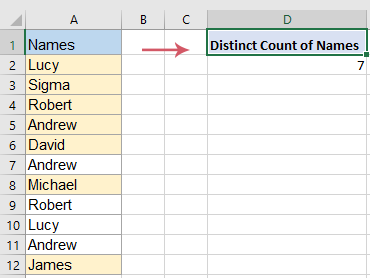
نصائح:
- إذا قمت بتحديث بيانات المصدر الخاصة بك، للحصول على العدد الأخير، ما عليك سوى النقر بزر الماوس الأيمن على الجدول المحوري واختيار خيار "Refresh".
- هذا الخيار "Distinct Count" متاح فقط في Excel 2013 والإصدارات الأحدث.
حساب القيم المميزة في Excel 365/2021 باستخدام الصيغ
في Excel 365 أو Excel 2021، يمكنك استخدام دالة UNIQUE الجديدة مع دالة COUNTA العادية لإنشاء صيغة سهلة.
يرجى نسخ أو إدخال الصيغة أدناه في خلية فارغة، واضغط على مفتاح "Enter" للحصول على النتيجة:
=COUNTA(UNIQUE(A2:A12)) 
نصائح:
- إذا كانت قائمة البيانات تحتوي على أنواع أخرى من البيانات، مثل النصوص، الأرقام، القيم المنطقية، قيم الخطأ، وما إلى ذلك، ستقوم هذه الصيغة بحساب عدد القيم المميزة بغض النظر عن نوع البيانات.
- ستحسب الصيغة أعلاه القيم المميزة بما في ذلك الخلايا الفارغة، إذا كنت تريد استبعاد الفراغات، يرجى تطبيق الصيغة أدناه، واضغط على مفتاح "Enter" للحصول على النتيجة:
=COUNTA(UNIQUE(FILTER(A2:A12, A2:A12<>"")))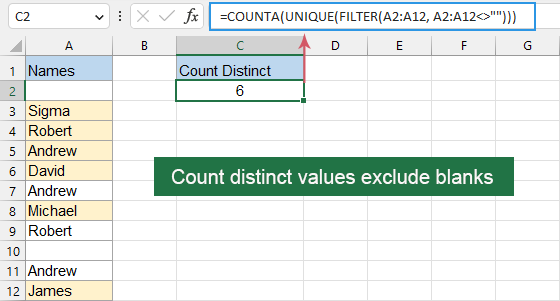
مقالات ذات صلة:
- حساب القيم الفريدة في الجدول المحوري
- افتراضيًا، عند إنشاء جدول محوري بناءً على نطاق من البيانات الذي يحتوي على بعض القيم المكررة، سيتم حساب جميع السجلات أيضًا، ولكن في بعض الأحيان، نريد فقط حساب القيم الفريدة بناءً على عمود واحد للحصول على النتيجة الصحيحة. في هذه المقالة، سأتحدث عن كيفية حساب القيم الفريدة في الجدول المحوري.
- حساب القيم الفريدة في العمود المُرشَّح
- إذا كان لديك قائمة أسماء مملوءة ببعض التكرارات في عمود مُرشَّح، والآن تريد حساب عدد الأسماء الفريدة فقط من هذه القائمة المُرشَّحة. هل لديك أي حلول جيدة للتعامل مع هذه المهمة بسرعة في Excel؟
- حساب القيم الفريدة باستخدام معايير متعددة
- هناك نطاق من البيانات يحتوي على عدة أسماء، مشاريع ومواقع، وما نحتاج إلى القيام به هو العثور على الأسماء التي تطابق المعايير التي قمت بإدراجها، ثم حساب كل اسم مطابق مرة واحدة فقط كما هو موضح في لقطة الشاشة أدناه. هل لديك أي حيل لحل هذه المهمة؟ في هذه المقالة، سأقدم الحيل.
- دمج القيم الفريدة
- إذا كان لدي قائمة طويلة من القيم المملوءة ببعض البيانات المكررة، الآن أريد العثور على القيم الفريدة فقط ثم دمجها في خلية واحدة. كيف يمكنني التعامل مع هذه المشكلة بسرعة وسهولة في Excel؟
أفضل أدوات الإنتاجية لمكتب العمل
عزز مهاراتك في Excel باستخدام Kutools لـ Excel، واختبر كفاءة غير مسبوقة. Kutools لـ Excel يوفر أكثر من300 ميزة متقدمة لزيادة الإنتاجية وتوفير وقت الحفظ. انقر هنا للحصول على الميزة الأكثر أهمية بالنسبة لك...
Office Tab يجلب واجهة التبويب إلى Office ويجعل عملك أسهل بكثير
- تفعيل تحرير وقراءة عبر التبويبات في Word، Excel، PowerPoint، Publisher، Access، Visio وProject.
- افتح وأنشئ عدة مستندات في تبويبات جديدة في نفس النافذة، بدلاً من نوافذ مستقلة.
- يزيد إنتاجيتك بنسبة50%، ويقلل مئات النقرات اليومية من الفأرة!
جميع إضافات Kutools. مثبت واحد
حزمة Kutools for Office تجمع بين إضافات Excel وWord وOutlook وPowerPoint إضافة إلى Office Tab Pro، وهي مثالية للفرق التي تعمل عبر تطبيقات Office.
- حزمة الكل في واحد — إضافات Excel وWord وOutlook وPowerPoint + Office Tab Pro
- مثبّت واحد، ترخيص واحد — إعداد في دقائق (جاهز لـ MSI)
- الأداء الأفضل معًا — إنتاجية مُبسطة عبر تطبيقات Office
- تجربة كاملة لمدة30 يومًا — بدون تسجيل، بدون بطاقة ائتمان
- قيمة رائعة — وفر مقارنة بشراء الإضافات بشكل منفرد